HP MSA 1000HP StorageWorks.docx
《HP MSA 1000HP StorageWorks.docx》由会员分享,可在线阅读,更多相关《HP MSA 1000HP StorageWorks.docx(10页珍藏版)》请在冰豆网上搜索。
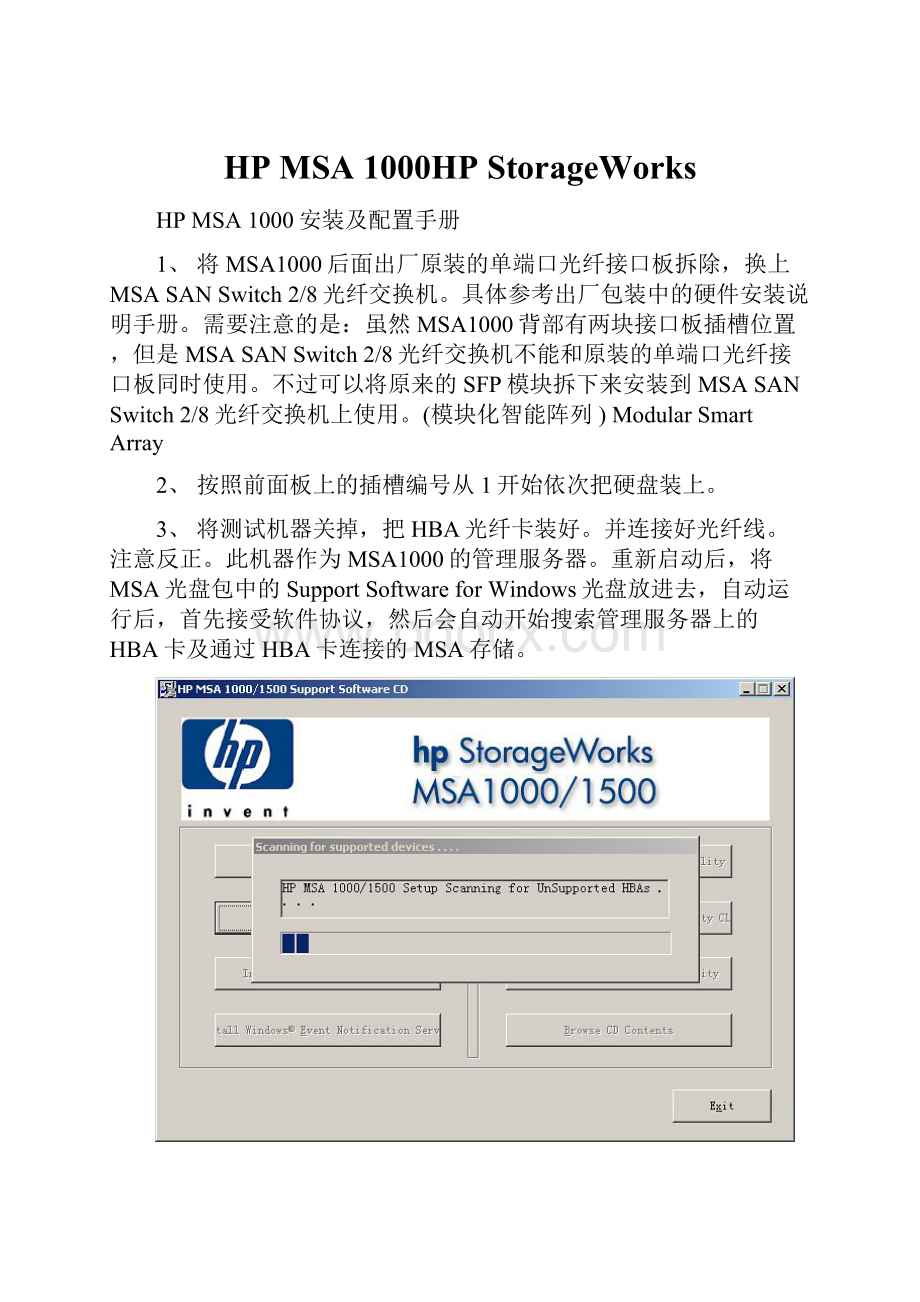
HPMSA1000HPStorageWorks
HPMSA1000安装及配置手册
1、将MSA1000后面出厂原装的单端口光纤接口板拆除,换上MSASANSwitch2/8光纤交换机。
具体参考出厂包装中的硬件安装说明手册。
需要注意的是:
虽然MSA1000背部有两块接口板插槽位置,但是MSASANSwitch2/8光纤交换机不能和原装的单端口光纤接口板同时使用。
不过可以将原来的SFP模块拆下来安装到MSASANSwitch2/8光纤交换机上使用。
(模块化智能阵列)ModularSmartArray
2、按照前面板上的插槽编号从1开始依次把硬盘装上。
3、将测试机器关掉,把HBA光纤卡装好。
并连接好光纤线。
注意反正。
此机器作为MSA1000的管理服务器。
重新启动后,将MSA光盘包中的SupportSoftwareforWindows光盘放进去,自动运行后,首先接受软件协议,然后会自动开始搜索管理服务器上的HBA卡及通过HBA卡连接的MSA存储。
4、安装完硬件驱动后进入管理软件安装界面,可以根据需要从左上到右下依次选择需要安装的软件,建议安装如图三项即可。
注意安装过程中的提示,安装驱动后提示重启时不要重新启动机器,一直到安装完所有软件后再重新启动机器。
5、重新启动完成后,从开始菜单打开HPArrayConfigurationUtility。
6、执行模式选择为本地应用模式
7、在打开的窗口中可以看到连接的MSA1000存储及配置情况。
选择ExpressConfiguration。
8、开始配置向导
9、选择RAID模式为RAID5
10、选择需要定义热备盘以提高数据安全性。
11、确认配置,开始应用。
12、配置完成
13、打开管理服务器的计算机管理磁盘管理。
会发现新认到的磁盘驱动器,并且提示用户是否要将新磁盘升级为动态磁盘。
作双机的话不要升级到动态磁盘,取消之后创建分区即可。
以下是升级到动态磁盘的步骤。
14、升级完后,需要将该硬盘使用起来,右键选择创建卷。
15、如果做双机的话,此处最好选择靠后的驱动器符号,以防在后面的双机配置时冲突。
16、到资源管理器里面确认一下新建的M盘是否能够正常使用。
17、至此,MSA1000安装及配置完成。
iGrid王润杰
2007年2月28日